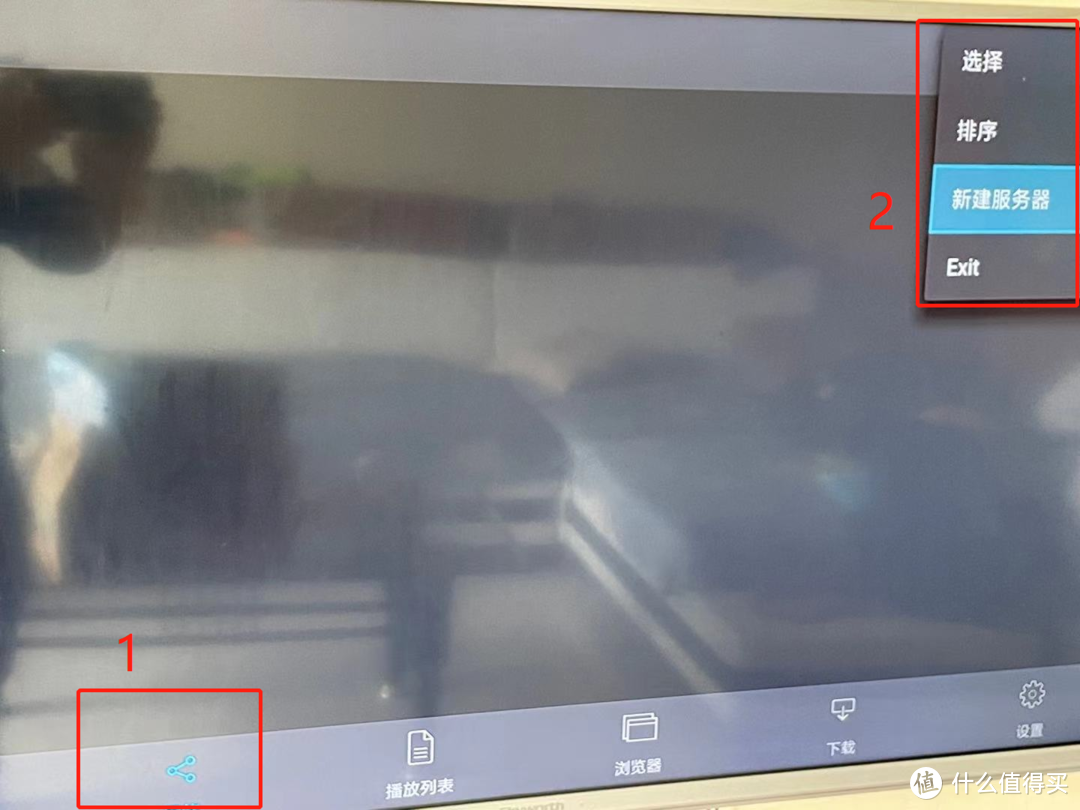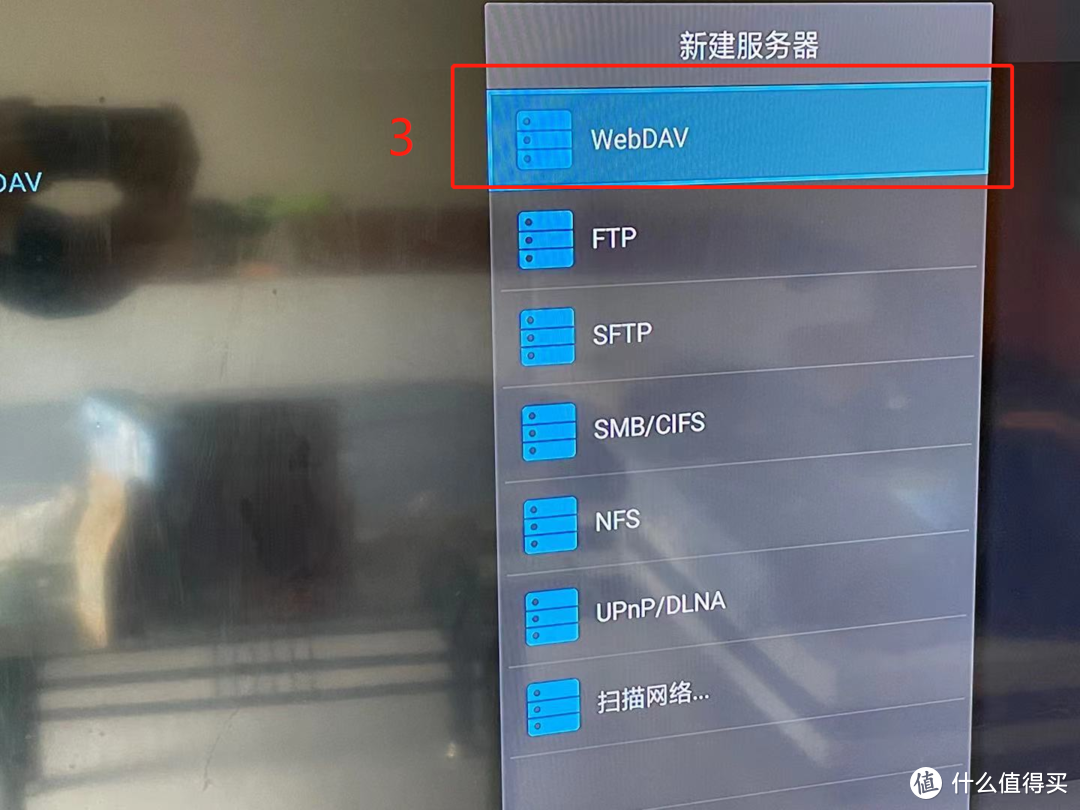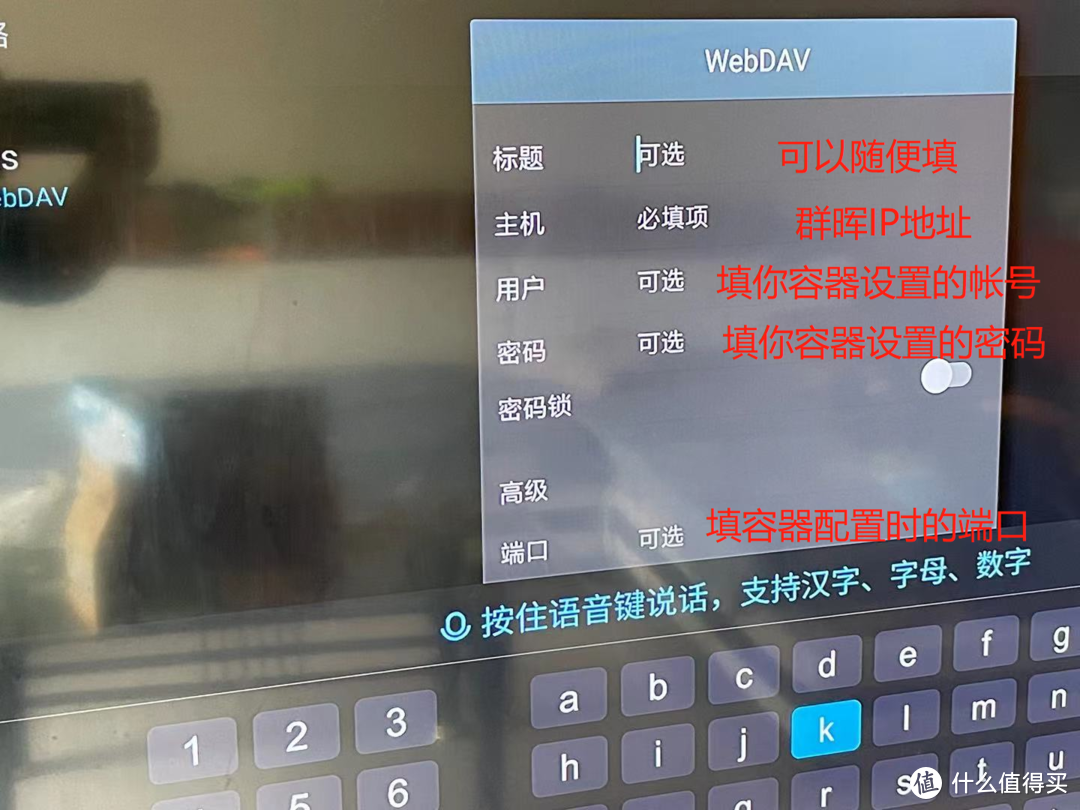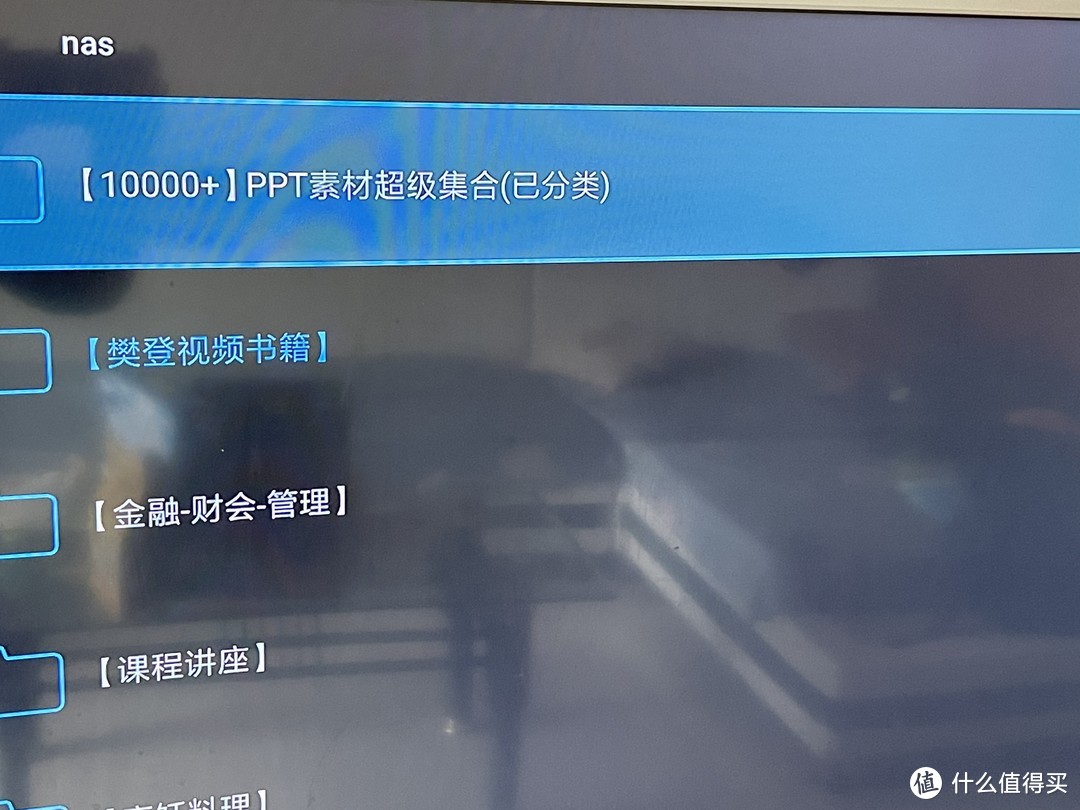| 小米盒子利用群晖docker+webdav+nplayer挂载阿里云盘到本地播放 | 您所在的位置:网站首页 › webdav挂载 › 小米盒子利用群晖docker+webdav+nplayer挂载阿里云盘到本地播放 |
小米盒子利用群晖docker+webdav+nplayer挂载阿里云盘到本地播放
|
小米盒子利用群晖docker+webdav+nplayer挂载阿里云盘到本地播放
2021-11-21 15:37:49
81点赞
417收藏
33评论
创作立场声明:本人为计算机业余爱好者,有机会学到一些专业知识。然而每个人站在不同立场,内容就会有所偏重,客观与否还请大家指正,期待深入探讨交流。 自从出了智能盒子播放器后,加上丰富的网络资源,让电视的功能越来越丰富,而我在买了小米盒子3加强版后,一直想把各大网盘上的各类视频资源直接投放在电视上,中间有用过一些连接网盘的播放软件,但不稳定且各种限速,一直没找到很好的办法实现,直到阿里云盘的推出,在看过https://post.smzdm.com/p/a99w9mp7/这篇文件后,终于实现了在小米盒子上直接播放阿里云盘上视频内容。 一、群晖docker配置连接阿里云盘webdav服务我使用的是一台黑群晖918+,原来购买时是想把网盘上的资源迁移回黑群晖,再用小米盒子播放到电视上,但网络上资源太多,更新太快,下载耗时长,后面就没怎么在更新黑群晖里的内容。群晖上配置阿里云盘的方法,我也是参照都可以买的https://post.smzdm.com/p/a99w9mp7/这篇文件配置完成。以下步骤和部分图片都是引用上述文章。 第一步 新建文件夹(名字自己随便取),用来挂载
第二步 打开阿里云盘的官网 登录后按F12 进入找到tokan里面的refresh_token复制存着备用
第三步 打开群晖的docker管理 在注册表中搜索 webdav-aliyundriver 选zx5253提供的安装
第四步 容器配置见下图
注意事项: ALIYUNDRIVE_REFRESH_TOKEN 为上文获取的refresh_token用于连接阿里云盘 ALIYUNDRIVE_AUTH_USER-NAME 为 WebDAV 设置用户名(默认为admin,可以自定义修改,用于给各设备连接本webdav服务器的帐号) ALIYUNDRIVE_AUTH_PASSWORD 为 WebDAV 设置密码(默认为admin,可以自定义修改,用于给各设备连接本webdav服务器的密码) 配置完成后就可以启动了
第一步 打开nplayer,nplayer支持网络播放,且支持webdav连接。
第三步 配置webdav连接
第四步 连接成功
本次通过群晖docker+webdav访问阿里云盘顺利完成,后续在群晖硬盘不足时,可以充分利用好阿里云盘提供的服务功能,且能更加快捷便利地更新网盘内容,不用在下载后再观看,目前测试来看,阿里云盘未做限速,容量可以通过各项活动增容,不好的地方就是许多类型文件不能分享,有一定限制,但用来做影音观看还是非常便捷好用。

|
【本文地址】
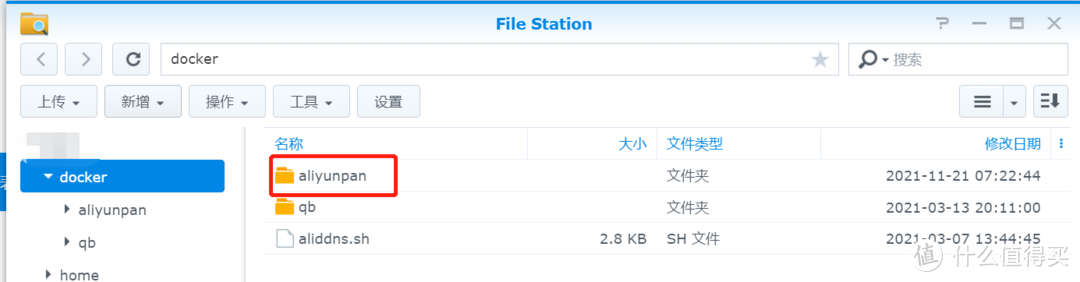
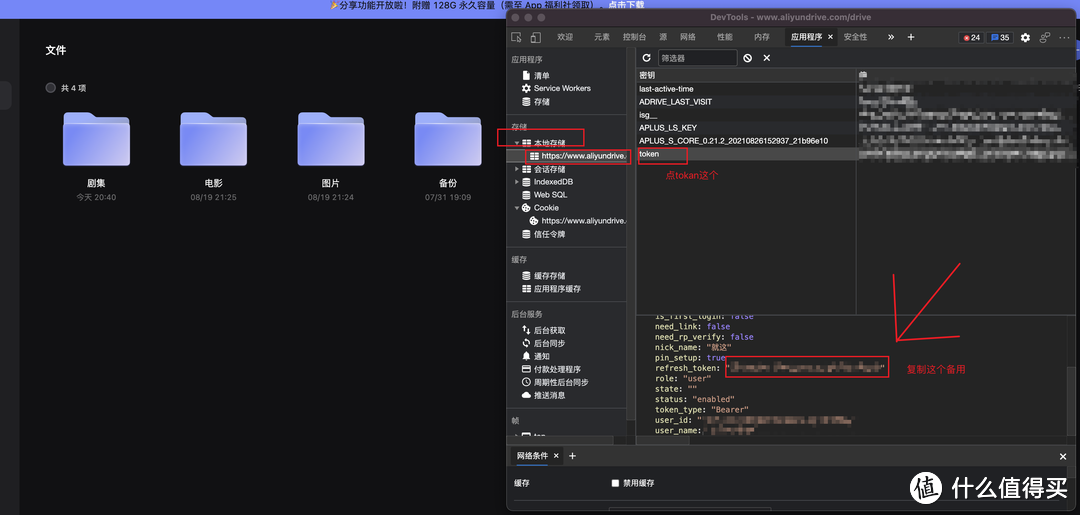
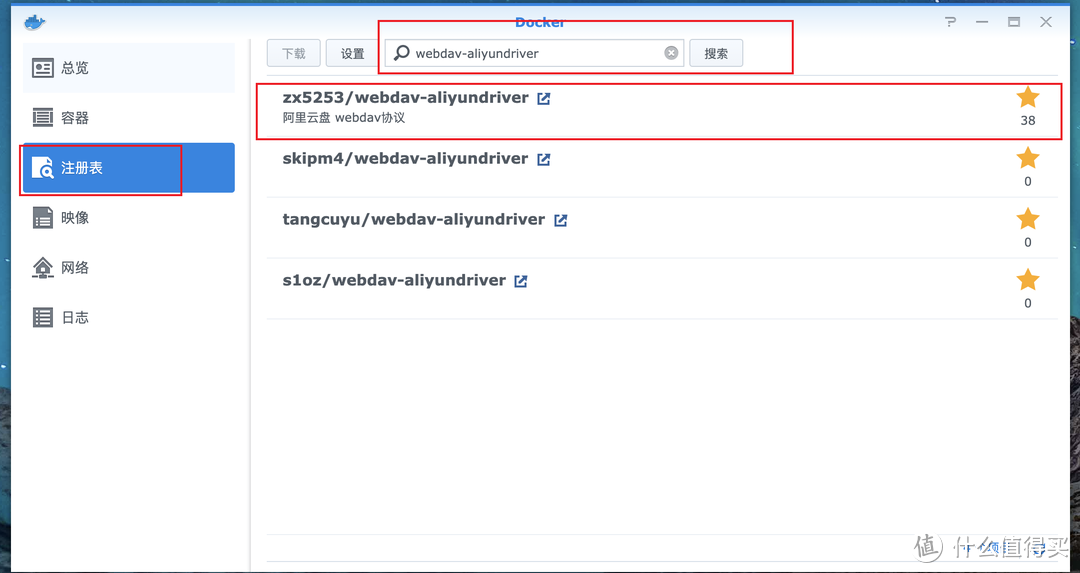
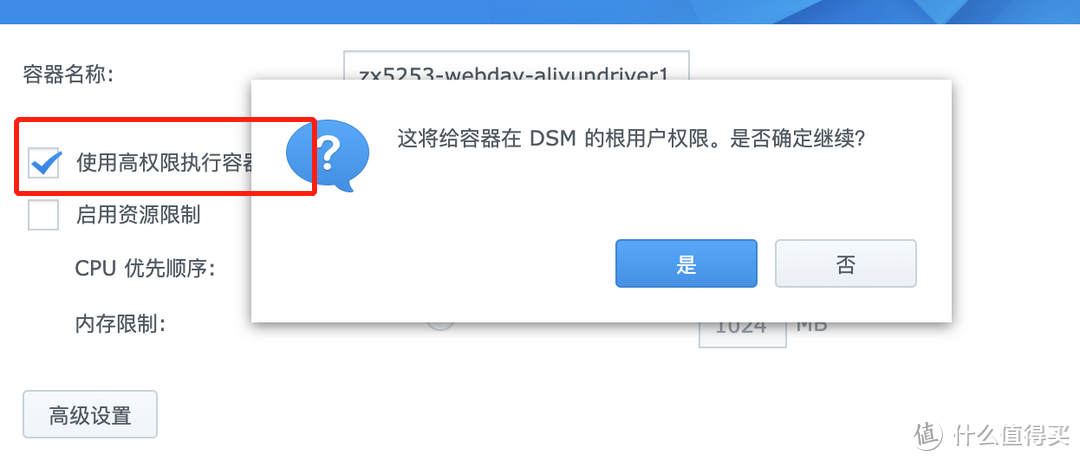 给程序配置高权限
给程序配置高权限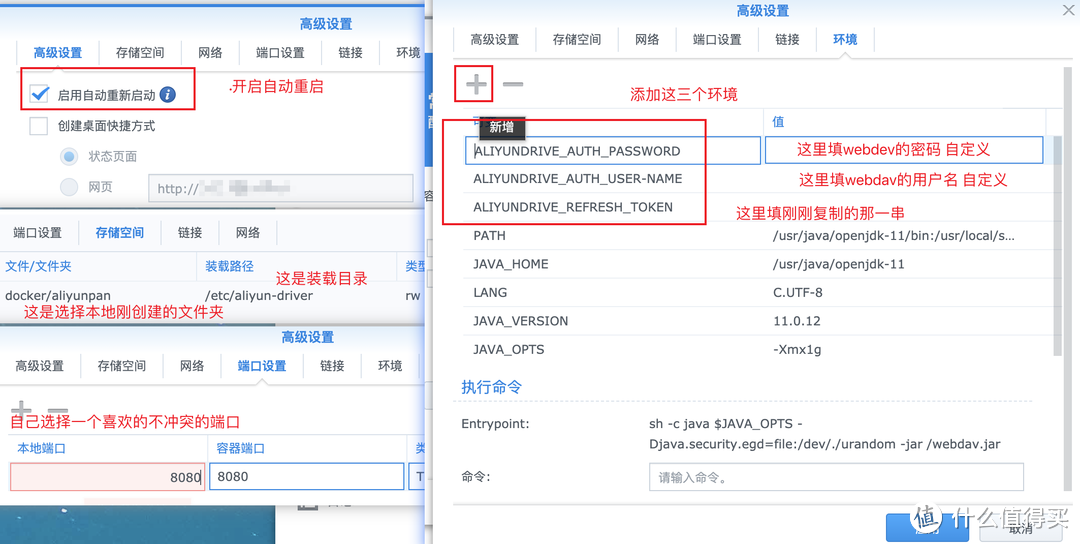 在高级设置中按如图所示设置
在高级设置中按如图所示设置
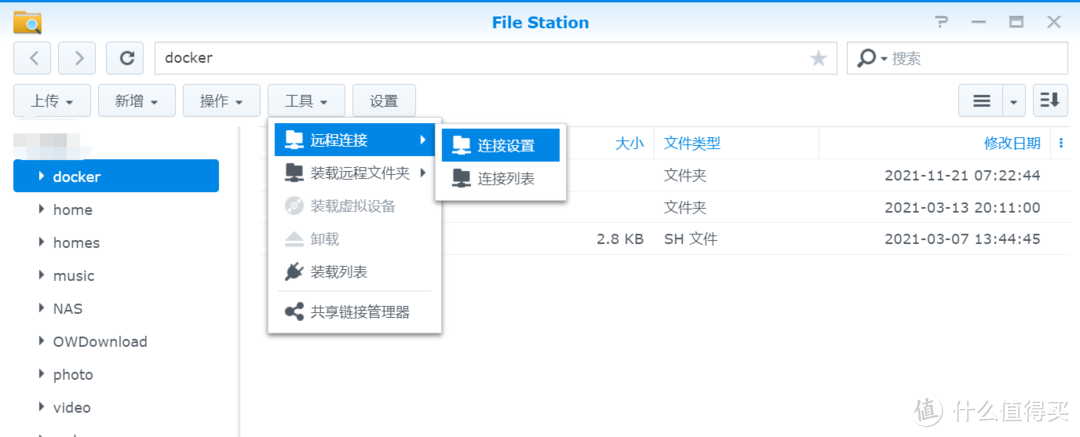 打开File Station--工具--连接设置
打开File Station--工具--连接设置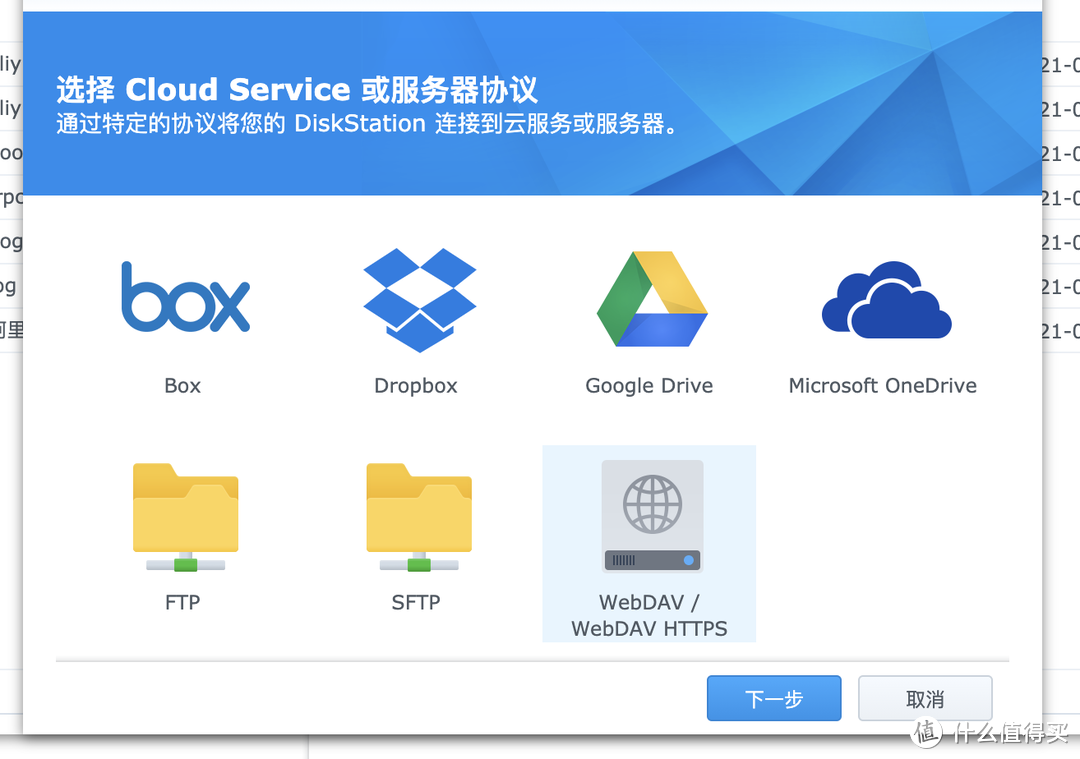 选择webdav
选择webdav 红色字体标示必填
红色字体标示必填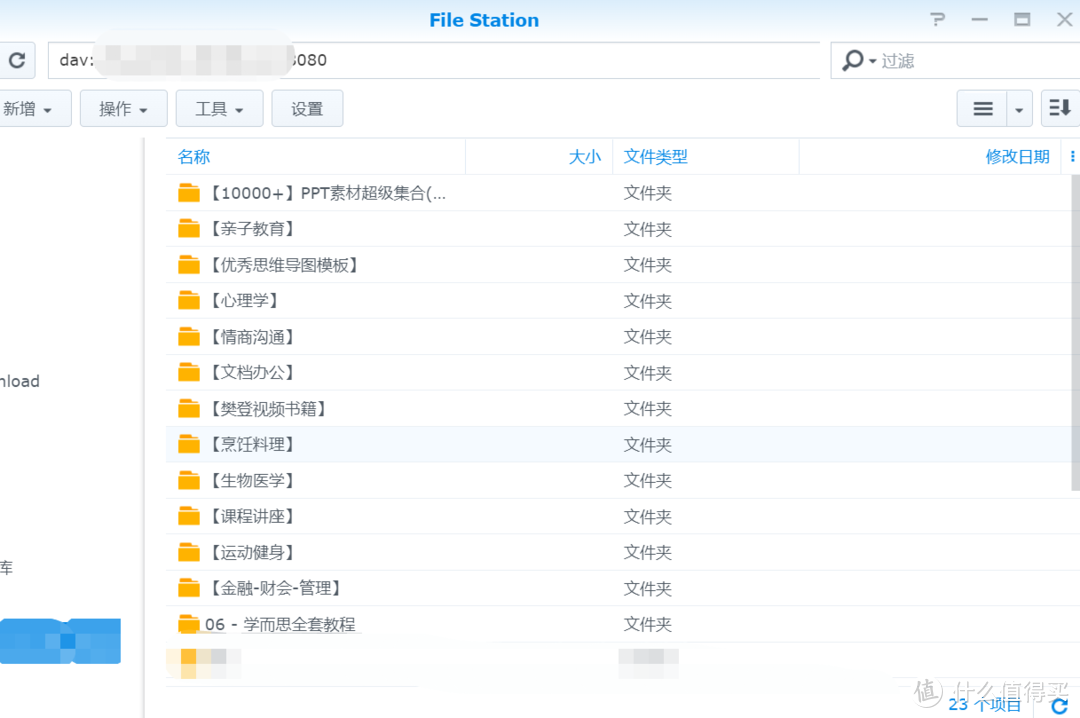 连接成功
连接成功 第二步 选择网络---新建服务器----选择webdav
第二步 选择网络---新建服务器----选择webdav